
Den här guiden visar dig det enklaste sättet att lägga till citat till Instagram-bilder. Att lägga till ett roligt eller inspirerande citat till dina Instagram-bilder är ett enkelt sätt att få fler gillar och fler Instagram-anhängare.
Det finns ingen anledning att använda en dator för att göra ett Instagram-foto med citat, och om du inte behöver snygga alternativ behöver du inte ens betala för en app att göra det.
Instagram för iPhone och Android erbjuder många alternativ för att finjustera det övergripande utseendet på dina foton, men det finns inget inbyggt verktyg för att lägga till text på ett foto.
Här är en snabb titt på hur man lägger till citat till ett Instagram-foto med Instaquote.
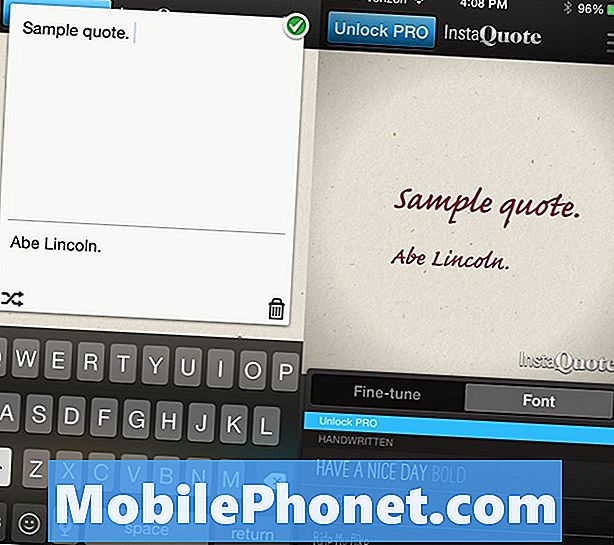
Här är en snabb guide för att lägga till citat till Instagram-bilder.
Det första du behöver göra är att ladda ner Instaquote. Det här är en gratis app för iPhone och Android, men det erbjuder i appinköp för att låsa upp alla funktioner och mer bakgrund.
När du har laddat ner Instaquote för din telefon kan du klicka på appen för att komma igång. Du behöver Instagram installerat på din telefon för att göra det här arbetet eftersom appen i grunden kommer att lämna ditt foto till Instagram-appen. På så sätt behöver du inte ange någon lösenordsinfo till Instaquote-appen.
Du kan lägga till ett citat för många inbyggda bakgrunder eller till ditt eget foto. Som standard finns det inte många bakgrunder, men du kan låsa upp Pro och fler bakgrunder för 3,99 USD. Detta tar bort även vattenstämplar från dina foton och lägger till fler teckensnitt. Medan det inte behövs är det ett bra köp för vanliga användare.
Dubbelklicka på textrutan för att skriva in citatet och vem sa det. Om du inte behöver lägga till personen kan du bara gå över eller skriva in ditt citat.
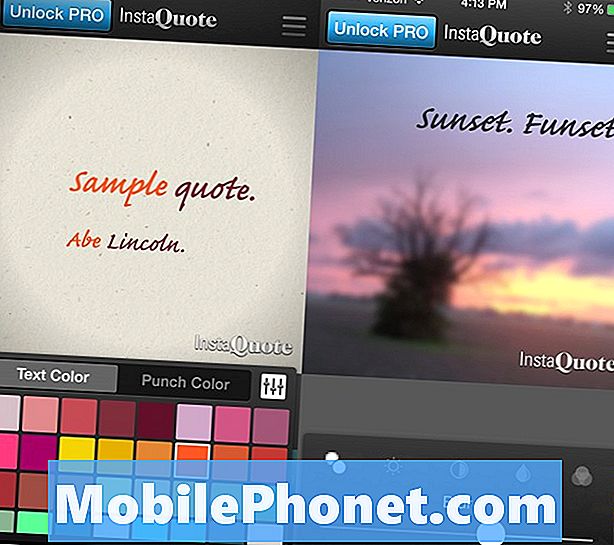
Ändra alternativ och sudd bakgrunden om du behöver det.
Nästa glida genom alternativen längst ner för att välja ett tema som är inbyggt i Instaquote eller fortsätt i den nedre raden av ikoner för att anpassa din text, foto och mer.
Tryck på aA-ikonen för att ändra storleken på din text och mellanslag. Du kan också välja ny typsnitt vid denna punkt. Om du behöver fler typsnitt måste du uppgradera med ett köp i app. Tryck sedan på hinkikonet för att ändra färgen på din text. Du kan sedan trycka på varje ord för att ändra den färgen.
Om du inte vill använda den inbyggda temabakgrunden kan du klicka på fotonikonen för att ta ett foto, välja ett foto eller använda en av de medföljande bakgrunden. Vissa citat fungerar bäst på en enkel bakgrund, men du kan alltid lägga till det på ett foto du tar och sedan suddas bilden så att texten är lättare att läsa. Det här är det bästa sättet att sätta text på en annars upptagen bakgrund.
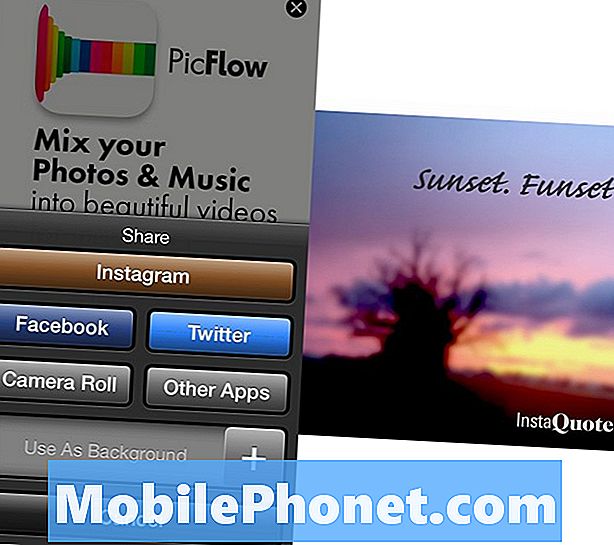
Avsluta och dela ditt Instagram-citatfoto.
Använd samma blekkverktyg för att ändra ljusstyrka, kontrast och nyanser av ditt foto. Dessa liknar Instagram-alternativen, men det här låter dig justera fotot utan att ändra texten också. Alla ändringar du gör i Instagram ändrar också utseendet på din text.
När du är färdig med att redigera ditt foto och placera texten där du vill, tryck på Q-ikonen längst ner för att skicka den till Instagram. Du kan se andra alternativ som att spara det i galleriet och dela med andra tjänster, men om du trycker på Instagram skickas det direkt till appen så att du kan dela den med några fler kranar.


